Как сделать косоур в 3д максе
Обновлено: 06.07.2024
Лестница обеспечивает возможность перехода из одного этажа на другой и является неотъемлемым элементом многоярусных квартир/домов.
Важно, чтобы проектирование конструкции выполнялось с учетом требований строительных норм и правил, при этом повышенное внимание должно уделяться основным несущим элементам.
В данной статье будут рассмотрены особенности применения косоуров, их разновидности, продемонстрированы методики для расчета оптимальных размеров и другие детали, которые пригодятся при изготовлении лестницы своими руками.

Что такое косоур и в чем его отличие от тетивы
Косоур – это несущий элемент лестницы, смонтированный под углом к прилегающему основанию, в котором крепление ступеней осуществляется в специально подготовленные для этого выступы. В боковой проекции косоур можно охарактеризовать как балку с гребенкой в верхней плоскости.

Основными отличиями косоура от тетивы является их форма и способ монтажа ступеней — в отличие от косоура, тетива представляет собой монолитную балку со специально подготовленными пазами/кобылками с внутренней стороны, таким образом ступени остаются скрытыми их не видно сбоку.
Несущая способность тетивы примерно в 1.5-2 раза выше при одинаковых размерах балки, поскольку сохраняется однородность структуры материала. Однако лестницы на косоуре получаются компактнее, т.к. несущая балка располагается под ступенью, а не по бокам.
Виды косоуров
Конструктивно косоуры подразделяются на:
- классические (прямые)
- ломаные (зигзаг)
- спиральные (винтовые)
Отдельно стоит выделить косоуры с приварными площадками и кобылками (которые устанавливаться прямо на верхнюю продольную кромку косоура).





Материалы для изготовления
Косоуры из дерева

Наиболее востребованными материалом для изготовления косоуров является дерево. Пиломатериалы отличаются достаточной прочностью, дешевизной и имеют широкое распространение. Для изготовления балок рекомендуется использовать клен, бук или дуб, при ограниченном бюджета также подойдет сосна и другие хвойные породы деревьев. Перед изготовлением элемента, важно проверить древесину на качество просушки, а также убедиться в отсутствии дырок, трещин и сучков, которые в дальнейшем могут спровоцировать преждевременную деформацию конструкции. СНиП 2.03.11-85 «Защита строительных конструкций от коррозии» предусматривает обязательную обработку дерева от воздействия внешних факторов: антисептирование, консервирование, покрытие лакокрасочными материалами или поверхностную пропитку составами комплексного действия.
Косоуры из металла

Также широко распространенным материалом для создания несущих элементов является металлопрокат, например, прямоугольные трубы, швеллеры, двутавры. Косоуры из металла отличаются повышенной прочностью и долговечностью, и в целом, более надежны, чем дерево. Металлическим заготовкам легче придать нестандартные формы, поэтому лестничные маршы могут быть выполнены в любой конфигурации. Для предотвращения коррозии, поверхности рекомендуется периодически красить и покрывать защитными средствами.
Косоуры из бетона

Нестандартные габаритные проекты лестниц также могут выполняться на основе армированного бетонного каркаса. По сравнению с металлом и деревом, это наиболее дорогой и трудозатратный вариант изготовления, помимо этого, основания (фундамент/перекрытие) должны быть дополнительно усилены, чтобы выдерживать значительную нагрузку от конструкции. В частном домостроении встречается крайне редко.
При выборе материала для косоура необходимо оценивать уровень предполагаемой нагрузки, эксплуатационные и эстетические качества материала. Нет однозначно верного ответа, что лучше дерево или металл, в большей степени, это выбор на основе личных предпочтений.
Расчет косоура
Каждый строительный элемент лестничного марша в обязательном порядке требует четкого предварительного расчета. От прочности конструкции зависит безопасность перемещения по ней, а также срок эксплуатации. Ниже перечислены основные требования, которых необходимо придерживаться при возведении лестничного марша и косоуров, в частности.

При подборе параметров деревянного косоура необходимо учитывать значения длины ступеней — оптимальным считается соотношение длины ступеней к толщине косоура 1:20. Таким образом, если ширина лестницы равна 100 см, значение толщины косоура должно быть равным 50 мм. Минимальная ширина балки должна быть больше/равна глубине пропила, но в любом случае быть не менее 300 мм.
Частота ступеней (пазов/площадок) должна определяться на основании формулы удобства Блонделя:
2 × h + s = 60/65 см
- h — высота ступени
- s — ширина проступи
- 60/65 см — средняя длина шага человека.

Длина косоура
Для того, чтобы просчитать длину косоура, необходимо вспомнить теорему Пифагора: сумма квадратов катета равна квадрату гипотенузы. Таким образом, упрощенная формула длины косоура выглядит:
(Длина косоура) 2 = (длина марша) 2 + (высота марша) 2
Однако необходимо понимать, что это «грубый» вариант расчета, поскольку реальная длина косоура ( красная линия ) рассчитывается от наиболее удаленных точек доски (используйте калькулятор, чтобы сделать это точно).

Обратите внимание, максимальная длина косоура/марша не должна превышать 5400 мм (из расчета 18 ступеней по 300 мм), для бетонных лестниц допустимы косоуры по 6960 мм.
Угол наклона косоура
Оптимальный угол наклона косоура находится в диапазоне от 30° до 45° (макс. 60°). Для большинства людей более пологие лестницы являются более удобными, чем крутые, однако, чем меньше угол наклона, тем больше длина лестницы.
Исключительно в отношении косоура, знание величины наклона необходимо, чтобы сделать правильный распил верхней поверхности балки или выполнить сварку, при которой посадочная поверхность под ступени будет идеально горизонтальна.
Выбор количества косоуров
В зависимости от проекта предполагаемой лестничной конструкции и расчетной нагрузки на силовые элементы, возможны несколько вариантов конфигурации косоуров:
- Один косоур (монокосоур). В качестве опорного каркаса выступает массивная балка или металлический элемент, расположенный в центральной части марша. Максимальная длина ступени для монокосоура равна 1200 мм (оптимально 1000 мм). Получившаяся лестница не предназначена для значительных нагрузок.
- Два косоура. Самая распространенная конструкция для стандартных лестниц шириной в 1000-1500 мм. Опоры располагаются по краям марша параллельно друг другу, благодаря чему обеспечивается необходимый запас прочности.
- Три и более косоура. Применяются для широких и/или нестандартных сложных конструкций, когда предполагается повышенная нагрузка на отдельные узлы лестницы.



Как сделать косоур своими руками?
Чертежи косоуров
Создание чертежей является ключевым моментом при изготовлении косоуров своими руками, поскольку именно шаблон позволяет правильно перенести размерности и дать предварительное представление, как будет выглядеть элемент.
Чертежи косоуров можно подготовить двумя способами: вручную на основании рекомендаций и формул выше, или автоматически при помощи специальных инструментов. В данной статье мы остановимся только на втором варианте.
С помощью калькуляторов КАЛК.ПРО вы можете подготовить детализированные проработанные чертежи всех элементов лестницы, в том числе и косоуров. Для этого вам необходимо заполнить интерфейс приложения данными о проеме и некоторыми другими параметрами (рекомендуемые значения которых прописаны в каждом инструменте). В результате вы получите следующее:



Подготовка материалов
После проектирования необходимо акцентировать свое внимание на видах древесины (прочность, износоустойчивость) и качестве пиломатериалов. Например, первоначально рекомендуется остановить свое внимание следует на следующих породах:
Береза, сосна и другие хвойные породы (кроме лиственницы) используются при ограниченном бюджете, т.к. материал имеет невысокие показатели прочности. Кроме того, береза обязательно нуждается в защитной пропитке, поскольку древесина склонна к гниению при повышенной влажности в помещении.


При подборе материала важно обратить внимание на изъяны древесины — не должно быть видно трещин, сколов, развитых сучков (допускается наличие сучков размером от 3 мм до 6 мм), а также следов обитания паразитов. Балки для изготовления деталей конструкции должны иметь одинаковые габариты, быть ровными без деформаций. Влажность дерева должна соответствовать предельной влажности помещения, в котором будет смонтирована лестница.
Соотношение уровней влажности древесины и помещения по СНиП II-25-80
| Условное обозначение | Условия эксплуатации (учитывается относительная влажность помещения в %) | Максимальная влажность древесины в % | |
| внутри отапливаемых помещений | из клееной древесины | из цельного дерева | |
| А1 | до 60% | 9 | 20 |
| А2 | от 60% до 75% | 12 | 20 |
| А3 | свыше 75% до 90% | 15 | 20 |
| внутри неотапливаемых помещений | |||
| Б1 | в сухой зоне | 9 | 20 |
| Б2 | в нормальной зоне | 12 | 20 |
| Б3 | в помещении с влажностью воздуха более 75% | 15 | 25 |
На момент приобретения древесина должна быть полностью подготовленна к работам — т.е. быть просушенной и покрытой защитной грунтовкой.
Оптимальным вариантом для деревянного косоура является клееные балки/доски. У них отсутствуют сучки и прочие неоднородности, а также минимизирован процесс растрескивания и скручивания.
Для изготовления косоуров используют доски с шириной не менее 250-300 мм и толщиной 50-70 мм. Если взять пиломатериалы с меньшими значениями размеров, то проступи могут провисать, а прочность косоуров после проделывания в них необходимых вырезов снизится.
Для изготовления металлических косоуров используют стальной и нержавеющий прокат, сплавы алюминия. Металл должен быть чистым, подготовленным для сварки, не иметь очагов коррозии. Перед монтажом требуется покрытие защитными составами и покраска. Опоры рекомендуется изготавливать из холодногнутых или прокатных швеллеров №16, №18 (для прямого косоура), или профильной трубы 100х50х3 мм, 120х60х4 мм (для ломаного косоура).
Косоуры из бетона рекомендуется возводить одновременно с возведением перекрытий и полов, чтобы создать единую монолитную конструкцию. Заливка осуществляется бетоном марки М200 и выше, для усиления конструкции каркас оснащается металлическими прутьями (арматурой). В соответствии с требованиями СНиП 3.03.01-87 «Несущие и ограждающие конструкции» в первоначальный период твердения бетона его нужно защищать от потерь влаги, а в дальнейшем поддерживать температурно-влажностный режим с созданием условий, обеспечивающих нарастание его прочности.
Деревянные и металлические косоуры обязательно должны быть обработаны огнезащитным тонкослойным составом терморасширяющегося типа. При возникновении пожара под воздействием высокой температуры состав, увеличиваясь по толщине в 40 раз, создает слой негорючей пены с низким коэффициентом теплопроводности, резко снижая передачу тепловой энергии и предотвращая горение/плавление, увеличивая предел огнестойкости конструкции до 90-120 минут.
Особенности изготовления
На основании подготовленных чертежей для изготовления косоуров, на деревянную балку наносится разметка линий срезов будущих зубцов гребенки. Чтобы правильно перенести разметку ее начинают наносить от одного края доски до следующего, линейкой-угольником отмечаются точки высоты и длины ступеней. Прикладывая линейку точками к краю балки, из которой будет создаваться косоур, карандашом обводится контур среза.

Распил проводится с помощью электролобзика или иного подходящего инструмента. После этого первый косоур можно использовать в качестве шаблона для остальных. Важно, чтобы все поверхности были тщательно остроганы и отшлифованы, а при установке косоуры находились в одной плоскости, дабы исключить перекосы лестницы.
В отличие от дерева, металл позволяет изготавливать более разнообразные конструкции. Если необходимо сделать ломаный косоур (в виде гребенки), то опора собирается из отдельных кусков профильной трубы, сваренных между собой. Однако здесь важно учитывать погрешности — чем меньше опыта в сварке у мастера, тем более «кривая» лестница получится, поскольку каждый раз лестница изменяется на толщину сварочного шва. В свою очередь, швы необходимо шлифовать, чтобы добиться идеально горизонтальной поверхности для ступеней.
Более просто собирается прямой металлический косоур — для этого используется прямоугольная труба или швеллер необходимой длины, в нем подготавливаются отверстия для крепления кобылок и осуществляется их крепление стандартным крепежом (но также возможно крепление кобылок на сварку).
Монтаж косоуров
Крепление опорных элементов лестницы может быть осуществлено к:
- полу / потолку;
- межмаршевым площадкам;
- стенам.
Наиболее часто крепление к полу осуществляется при помощи опорных уголов с поперечным ребром, изогнутых уголков или болт-анкеров. Если лестница монтируется до выполнения отделочных работ, возможно соединение методом распила косоура под поперечную балку или наоборот.
Соедининие с потолком выполняется аналогичными методами. При креплении косоура с деревянным перекрытием, наиболее часто выполняют выпил в несущей балке и дополнительно усиливают соединение монтажными пластинами или же осуществляют крепление в замок. Также часто применяются крепежные системы из уголков и саморезов, винтовые тяги.
В районе межмаршевых площадок внешний косоур крепится к центральному опорному столбу в подготовленные отверстия методом шип-паз и уплотняется клеем. Внутренний косоур может крепится аналогичным способом к одному из опорных столбов, так и огибать его с внешней стороны с фиксацией на винтовой крепеж.
При креплении конструкции к стене стоит учитывать материал из которого она изготовлена. Разрешено крепить косоур на бетон, кирпич, брус (при этом толщина стены должна быть не меньше 25 см). Запрещено крепить косоуры к стенам из пористых материалов (газо-, пеноблок, газосиликат).
При неверном креплении косоуров может наблюдаться как общая деформация конструкции, так и смещение отдельных элементов лестницы.
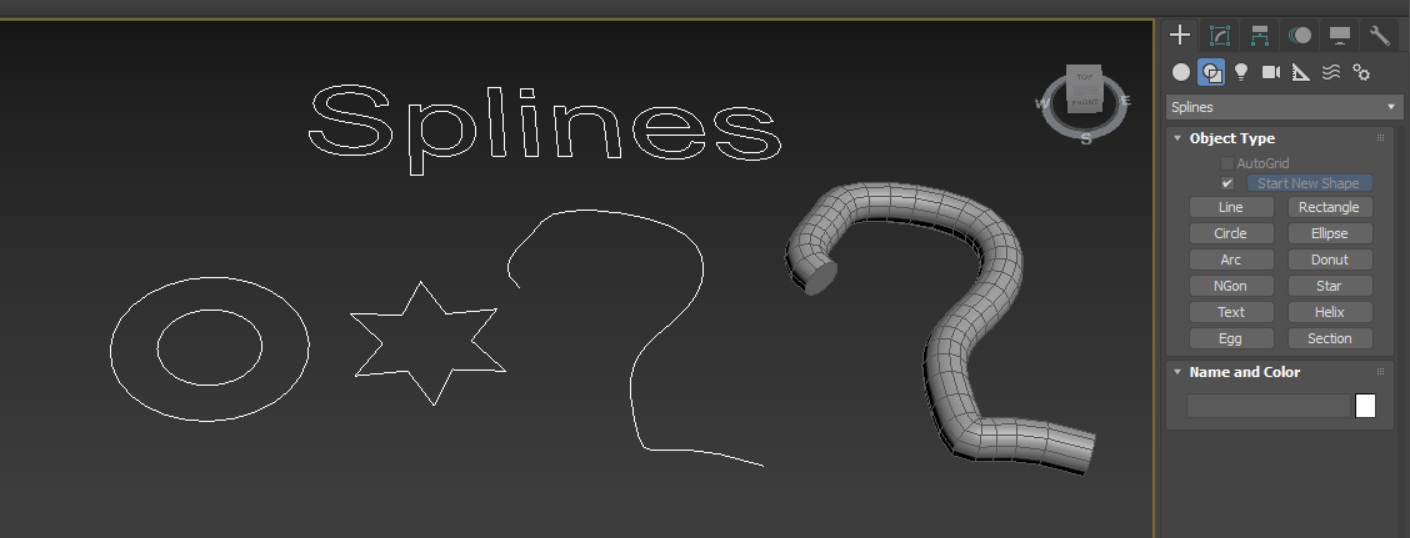
Для успешного 3D моделирования не всегда обязательно использовать только трехмерные объекты. Множество интересных и сложных объектов проще создавать с помощью сплайнов (Splines). Сплайны — это линии, которые обычно объединяются в плоские геометрические фигуры. Сплайны очень просты в управлении и позволяют легко создавать плоские объекты с множеством искривлений. Причем, плоские объекты легко можно превращать в трехмерные.
1. Примитивы
Для создания сплайнов нужно перейти в Create – Shapes – Splines и выбрать один из существующих примитивов. Примитивы – это готовые геометрические фигуры, состоящие из прямых или кривых. Создавать сплайны рекомендуется из ортогональных проекций (Top, Front, Right и т.д.)
Line – основной примитив, который не имеет четкой формы. Он позволяет вручную создать фигуру любой формы. Причем фигура может быть как замкнутой, так и открытой. Line бывает трех видов: Corner (угловатая), Smooth (сглаженная) и Bezier (Безье).
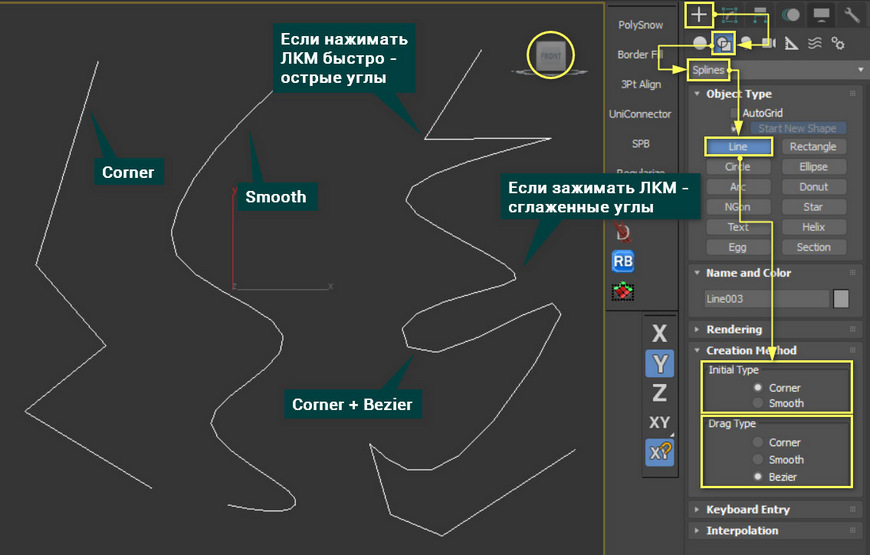
Линия создается с помощью нажатия ЛКМ в рабочей области. Если нажатие было быстрое, то линия построится в зависимости от настройки Initial Type. Если ЛКМ была зажата на какое-то время, то часть линии построится в соответствии с разделом Drag Type. Линия будет строиться до тех пор, пока не окажется замкнута или пока не будет нажата ПКМ.
Все остальные примитивы замкнуты и имеют четкие параметры для настройки формы.
Rectangle – прямоугольник.
Circle – окружность.
Ellipse – эллипс. Внешне напоминает окружность, но настраивается иначе.
Arc – дуга.
Donut – двойная окружность (пончик, труба).
NGon– многоугольник с изменяемым количеством углов.
Star – звезда с изменяемым количеством исходящих «лучей».
Text – текст, состоящий из контуров различных знаков.
Helix – спираль. Уникальна тем, что среди перечисленных примитивов только она создается одновременно в 3х осях.
Egg – фигура, похожая на Donut, но имеющая форму яйца.
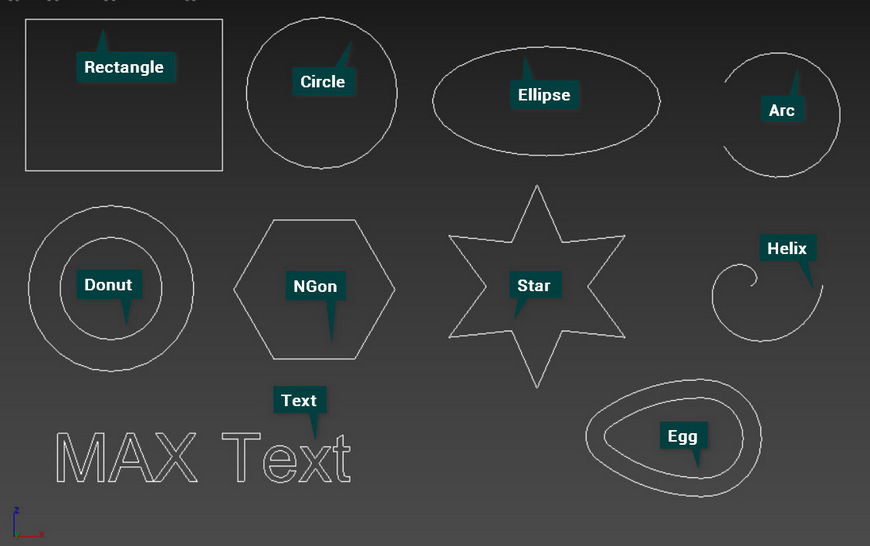
Section – плоскость, которая создает сплайны по форме других объектов. Новые сплайны создаются по форме объекта в зависимости от места пересечения с плоскостью.
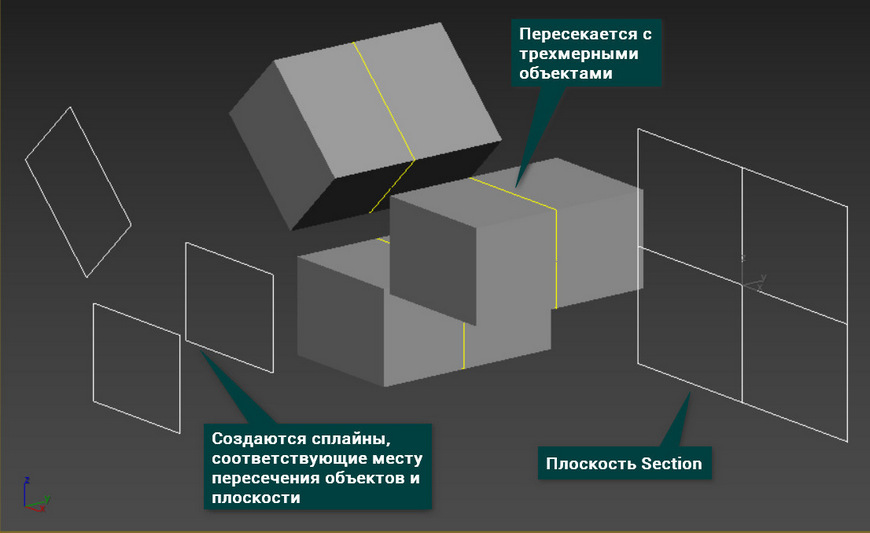
2. Изменение объекта
Все сплайны состоят из подобъектов: Vertex (точки) и Segment (сегменты). Для взаимодействия с этими подобъектами необходимо конвертировать примитивы в Editable Spline или использовать модификатор Edit Spline. Для Line это делать не обязательно.
Все точки и сегменты можно перемещать, вращать и масштабировать. Для этого нужно перейти в раздел Selection и выбрать тип подобъектов. Перемещать можно любые подобъекты и в любом количестве. Вращать точки можно только если выбрать две и более. К сегментам это не относится. У масштабирования такие же условия, как у вращения. Вращение и масштабирование могут не работать, если выбрана неверная настройка Use Selection Center. Все данные преобразования можно производить во всех осях.
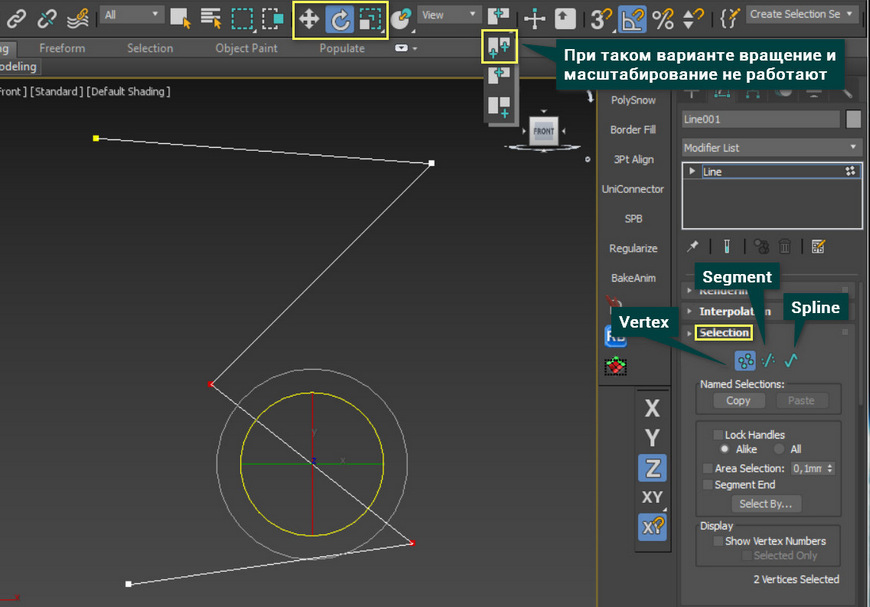
Interpolation – отвечает за плотность полигонов между точками. Это особенно важно для линий типа Smooth, чтобы при создании объема функцией Rendering, были более гладкими. Изменять плотность можно параметром Steps.
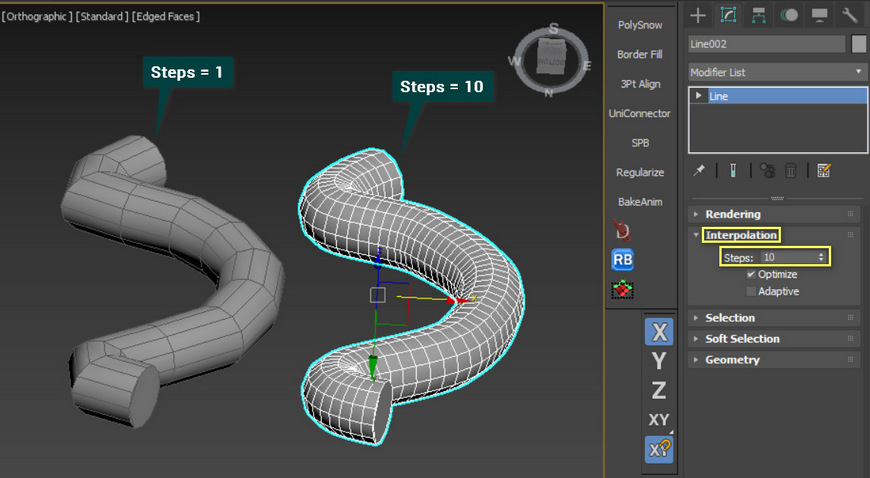
Geometry – раздел с большим набором функций, которой позволяет гибко редактировать один или несколько сплайнов. Значительная часть функций повторяет инструменты полигонального моделирования.
3. Превращение 2D в 3D
Все сплайны можно перевести в трехмерные объекты. Для этого можно воспользоваться модификаторами или задать размеры в разделе Rendering.
1) Модификаторы
Для использования модификаторов объект обязательно должен быть замкнутым. Если он будет открытым, то перестанет отображаться в рабочей области. Если объект состоит из двух непересекающихся закрытых сплайнов (Donut, Egg), то модификаторы будут действовать между линиями.
Edit Poly – превращает пространство внутри сплайнов в полигон. Не зависимо от формы объекта, количества углов и наличия внутренней формы, создастся один полигон. После этого объект можно редактировать методом обычного полигонального моделирования. Таким же образом работает и конвертация в Editable Poly.
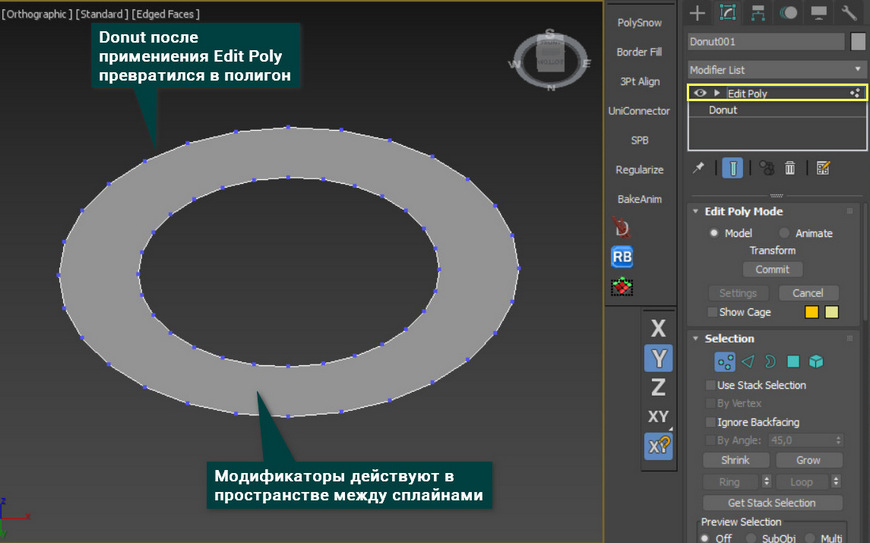
Shell – создает из двумерной фигуры объемны объект. В отличие от Edit Poly, сразу создаются боковые и нижние полигоны.
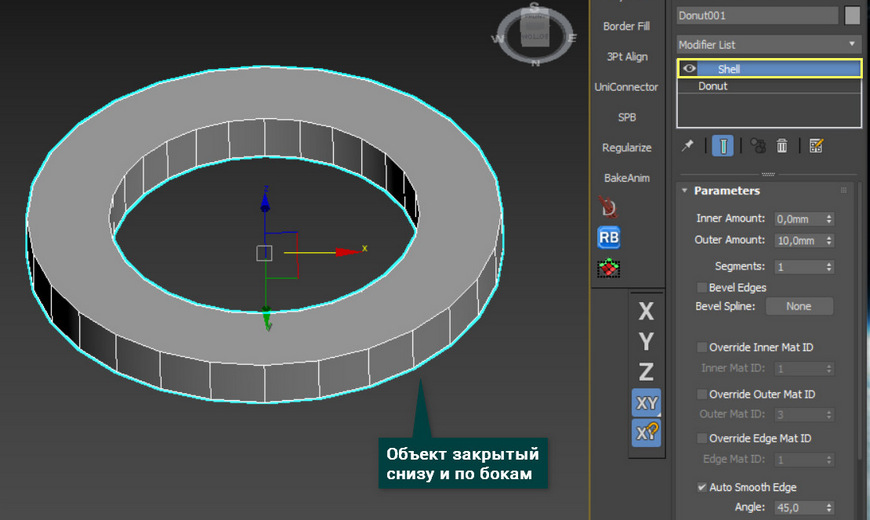
Lathe – превращает незамкнутый сплайн в круговой объект. Иногда для работы функции необходимо сдвинуть ось вращения. Для этого нужно открыть свиток модификатора, выделить Axis и переместить с помощью Select and Move.
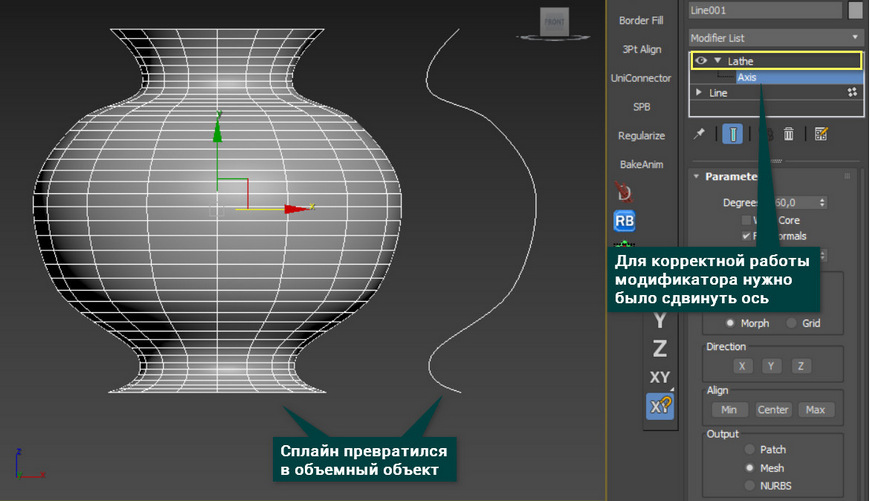
После применения модификаторов сплайн превращается в полноценный полигональный объект. А про основы полигонального моделирования вы можете узнать в статье «Введение в полигональное моделирование 3ds Max».
2) Rendering
С помощью этого метода можно создать объем вдоль сплайна. Он может быть круговым (Radial) и прямоугольным (Rectangular). Для этого нужно включить флажки Enable In Renderer (объем виден при рендеринге) и Enable In Viewport (объем виден в рабочей области).
При выборе Radial можно изменять толщину (Thickness), количество граней (Size), угол поворота (Angle).
При выборе Rectangular можно изменять длину (Length), ширину (Width), угол поворота (Angle) и отношение длины к ширине (Aspect).
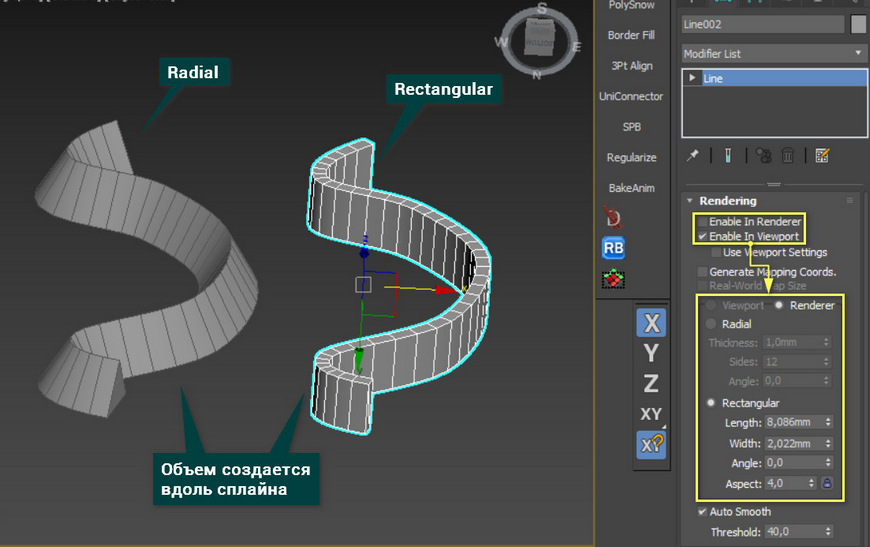
Сплайны применяются во многих инструментах моделирования. Чтобы получше познакомиться с этим типом объектов, рекомендую к прочтению:
Сплайны – великолепный инструмент для моделирования сильно искривленных объектов. Благодаря им можно моделировать провода, веревки, плинтусы. Некоторые инструмент используют сплайны как вспомогательные объекты для выполнения своих задач. Одним словом, сплайны используются в моделировании повсеместно. Поэтому каждый опытный пользователь 3ds Max просто обязан уметь ими пользоваться.
Вы, наверно, уже догадались, что мой любимый визуализатор - mental ray. Поэтому гору мы будем рендерить именно им. Но по умолчанию 3ds max рендерит в Scanline, так что давайте исправим это недоразумение. Сделаем активным визуализатором mental ray ( Rendering > Render Setup. > вкладка Common > Assign Renderer > Production > mental ray Renderer ).
2. 3D-модель горы
Создадим плоскость ( панель Create > Geometry > Standart Primitives > Plane ) в окне проекции Top (Сверху). Изменим параметры плоскости ( выделите её > панель Modify ) на следующие:
* Length (Длина): 200
* Width (Ширина): 200
* Length Segs (Кол-во сегментов по длине): 200
* Width Segs (Кол-во сегментов по ширине): 200
( Такая плотная сетка (около 80 000 граней) нам нужна для корректной деформации её в гору при помощи модификатора Displace и карты Gradient Ramp. )
3. Модификатор Displace
Примените к плоскости модификатор Displace ( выделите плоскость > панель Modify > Список модификаторов > Object-Space Modifiers > Displace ) с такими настройками:
* Displacement (Смещение)
---* Strength (Сила): 100
* Image (Изображение)
---* Map: Gradient Ramp (Карта: Градиентный скат)
Откройте редактор материалов ( Rendering > Material Editor > Compact Material Editor ). Перетащите карту Gradient Ramp из модификатора Displace в слот редактора материалов, и при вопросе выберите Instance. Примените следующие параметры к карте Gradient Ramp:
1. Кликните два раза по флажку (flag) №1 и измените его цвет на белый
2. Дважды кликните по флажку №3 и установите его цвет в чёрный
3. Gradient Type: Radial (Тип градиента: Радиальный)
4. Noise: Amount (Шум: Количество): 0,3
5. Noise: Size (Шум: Размер): 6
6. Noise: Turbulence (Шум: Турбулентность)
7. Noise: Levels (Шум: Уровни): 10
Наконец, перейдите в раздел Output , кликните Enable Color Map (Разрешить цветовую карту) и настройте цветовую карту согласно показанному ниже изображению. ( Чтобы настроить точку, кликните по ней правой кнопкой мыши и измените её тип на Bezier-Corner. )
Совет: Чтобы иметь возможность настраивать мелкие детали горы, можно изменить Phase в настройках Noise.
4. Материал горы в 3ds max
Мы создадим заснеженную гору, в основании которой также будет лежать снег. Материал мы создадим с нуля, используя для этого лишь стандартные процедурные карты 3ds max. Для создания цветовых вариаций материала горы мы воспользуемся картой Gradient Ramp в слоте Diffuse, а для отображения множества мелких неровностей применим карту Composite в слоте Bump. Итак, давайте выберем пустой слот для материала и создадим новый материал. Вы можете просто скопировать настройки с изображения, либо же прочитать разъяснения по этим настройкам, находящимся под картинкой.
-- Gradient Type: Radial
-- Noise Amount: 0,1
-- Noise Type: Turbulence
-- Noise Size: 1
-- Noise Levels: 10
( Сейчас будет уместно сделать тестовый рендер и посмотреть, как выглядит диффузная карта.)
( Мы скомбинировали три различные карты для создания детализации материала горы в разном масштабе и поместили составную карту Composite в слот Bump, благодаря этому мы сможем видеть неровности на горе. С этим методом неровности получатся гораздо более реалистичные, чем если бы вы использовали одну единственную карту для слота Bump. )
Сделайте тестовую визуализацию в mental ray и посмотрите на теперешний вид нашей 3d горы с картами diffuse и bump. На данный момент с отрендеренным изображением есть несколько проблем:
* Гора выглядит ну очень скучно и кажется плоской
* Недостаточно высокое качество сэмплинга - из-за этого не видно мелких деталей
* Какие-то неестественно острые края по контуру горы
Далее мы исправим эти проблемы.
Совет. Если вы хотите создать подобие растений в основании горы, то для этого вам потребуется изменить значения цветов флагов 5 и 6 (в карте Gradient Ramp) на зелёный.
5. Освещение сцены в mental ray
Скоро мы создадим более серьёзные рендеры, а пока давайте займёмся камерой. Создайте нацеленную камеру ( панель Create > Cameras > Target ) в окне Top и разместите её, как показано на изображении внизу. Щёлкните правой кнопкой мыши по виду Perspective и нажмите клавишу С для перехода на вид из камеры.
Успех всей нашей операции в значительной степени зависит от карты Bump, поэтому мы отчаянно нуждаемся в более интересном освещении горы. Создайте источник света mr Area Spot ( панель Create > Lights > Standart > mr Area Spot ) в окне Top, расположите его в соответствии с изображением внизу, и настройте его, как написано ниже.
* General Parameters (Общие параметры)
--- * Shadows: ON (Тени: Включены)
--- * Shadows: Ray Traced Shadows (Тени: Трассированные тени)
* Intensity/Color/Attenuation (Интенсивность/Цвет/Затухание)
--- * Multiplier (Множитель): 2,5
--- * Цвет: RGB 255, 248, 221
( С этими настройками свет будет действительно мощным, с тёплым желтоватым цветом )
* Spotlight Parameters (Параметры прожектора)
--- * Hotspot/Beam (Точечный свет/Пучок лучей): 15,2
--- * Falloff/Field (Спад/Поле): 17,2
( Достаточно большие значения для освещения всей горы. Если не будет хватать, то увеличьте эти параметры )

Чтобы увидеть эффект от работы mental ray area spotlight, визуализируйте изображение.

Теперь левая сторона горы стала полностью чёрной, постепенно исчезая в глубину фона. Давайте устраним проблему, добавив заполняющий свет. Создайте источник света типа Omni и поместите его с левой стороны горы, применив к нему следующие настройки:
* Intensity/Color/Attenuation
--- * Multiplier: 0,7
Сделайте тестовый рендер, чтобы увидеть эффект от заполняющего света. Если нужно, переместите Omni в другое место.

А теперь сравните этот рендер с описанным на этапе 4 и оцените важность освещения.
6. Более профессиональный вид сцены в 3ds max
Далее, мы увеличим качество 3d-геометрии горы и настроим сэмплинг под более профессиональный рендер в mental ray. Перейдите в настройки визуализации и увеличьте качество сглаживания путём подъёма значений параметров сэмплинга mental ray ( Rendering > Render Setup. > Renderer > Sampling Quality ):
* Samples per pixel
--- * Minimum: 4
--- * Maximum: 64
* Filter
--- * Type: Mitchell ( Фильтр Митчелла даёт наилучшие результаты во многих случаях. )
Выделите гору, перейдите на панель Modify и добавьте модификатор Turbosmooth для сглаживания острых краёв модели. Визуализируйте сцену и посмотрите, как повлияли на результат эти улучшения.

Последнее, что мы сделаем - добавим облака вокруг горы, чтобы показать глубину и масштаб сцены. Создайте четыре сферических гизмо ( панель Create > Helpers > Atmospheric Apparatus > SphereGizmo ) в окне проекции Top. Примените к гизмо следующие настройки:
Разместите гизмо так, как показано на рисунке внизу. SphereGizmo001 - слева, а SphereGizmo004 - справа.

Перейдём к настройкам атмосферных эффекто (R endering > Environment. > Atmosphere ) для добавления облаков:
* Кликните кнопку Add. (Добавить), выберите Volume Fog (Объёмный туман) и кликните ОК.
* Gizmos:
--- * Кликните кнопку Pick Gizmo (Взять гизмо) и кликните по SphereGizmo001. Повторите процесс для всех гизмо.
--- * Увеличьте знаечение Soften Gizmo Edges (Смягчение краёв гизмо) до 1.
* Volume:
--- * Цвет: RGB 255, 248, 221 ( те же значения, что и у источника света спотлайт )
--- * Max Steps: 200 ( увеличивает качество эффекта )
* Noise
--- * Type: Turbulence
--- * Size: 40
Просто нажмите кнопку Render и 3ds max нарисует на вашем экране 3d гору. Я кое-что подправил в Фотошопе:
* Smart Sharpen Filter
--- * Amount: 40%
--- * Radius: 0,5 пикселей
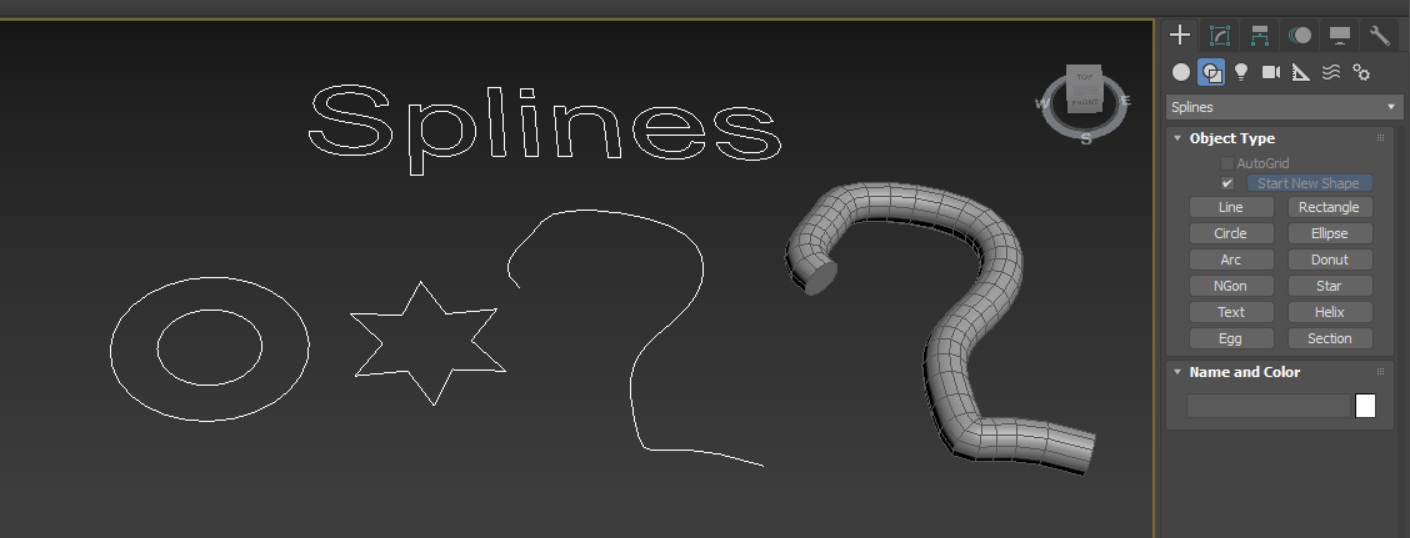
Для успешного 3D моделирования не всегда обязательно использовать только трехмерные объекты. Множество интересных и сложных объектов проще создавать с помощью сплайнов (Splines). Сплайны — это линии, которые обычно объединяются в плоские геометрические фигуры. Сплайны очень просты в управлении и позволяют легко создавать плоские объекты с множеством искривлений. Причем, плоские объекты легко можно превращать в трехмерные.
1. Примитивы
Для создания сплайнов нужно перейти в Create – Shapes – Splines и выбрать один из существующих примитивов. Примитивы – это готовые геометрические фигуры, состоящие из прямых или кривых. Создавать сплайны рекомендуется из ортогональных проекций (Top, Front, Right и т.д.)
Line – основной примитив, который не имеет четкой формы. Он позволяет вручную создать фигуру любой формы. Причем фигура может быть как замкнутой, так и открытой. Line бывает трех видов: Corner (угловатая), Smooth (сглаженная) и Bezier (Безье).
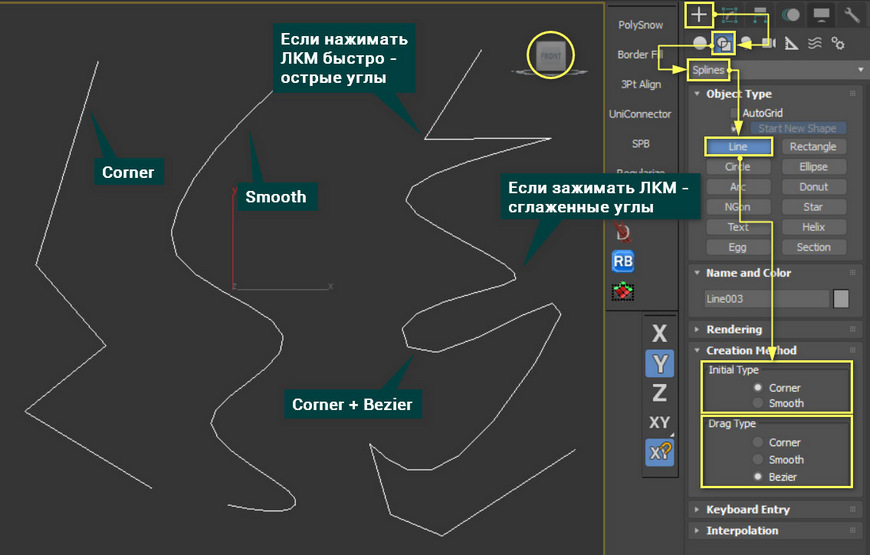
Линия создается с помощью нажатия ЛКМ в рабочей области. Если нажатие было быстрое, то линия построится в зависимости от настройки Initial Type. Если ЛКМ была зажата на какое-то время, то часть линии построится в соответствии с разделом Drag Type. Линия будет строиться до тех пор, пока не окажется замкнута или пока не будет нажата ПКМ.
Все остальные примитивы замкнуты и имеют четкие параметры для настройки формы.
Rectangle – прямоугольник.
Circle – окружность.
Ellipse – эллипс. Внешне напоминает окружность, но настраивается иначе.
Arc – дуга.
Donut – двойная окружность (пончик, труба).
NGon– многоугольник с изменяемым количеством углов.
Star – звезда с изменяемым количеством исходящих «лучей».
Text – текст, состоящий из контуров различных знаков.
Helix – спираль. Уникальна тем, что среди перечисленных примитивов только она создается одновременно в 3х осях.
Egg – фигура, похожая на Donut, но имеющая форму яйца.
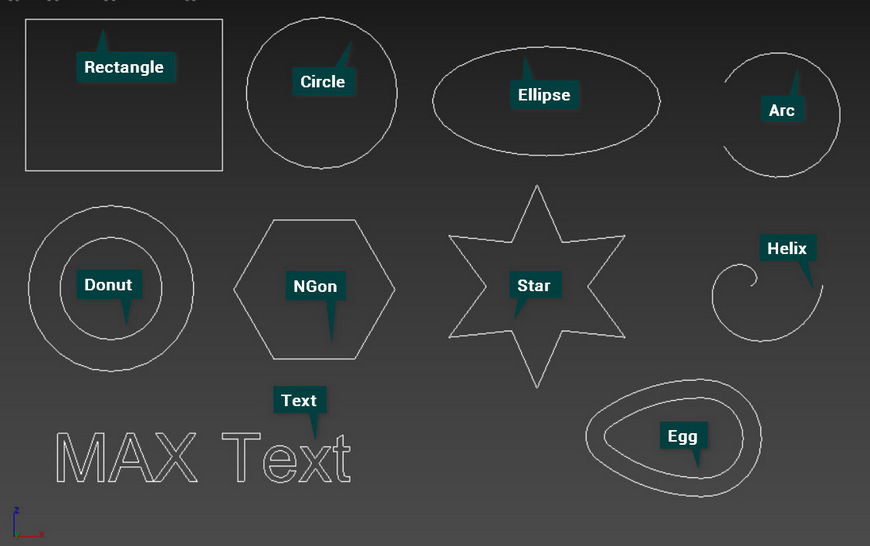
Section – плоскость, которая создает сплайны по форме других объектов. Новые сплайны создаются по форме объекта в зависимости от места пересечения с плоскостью.
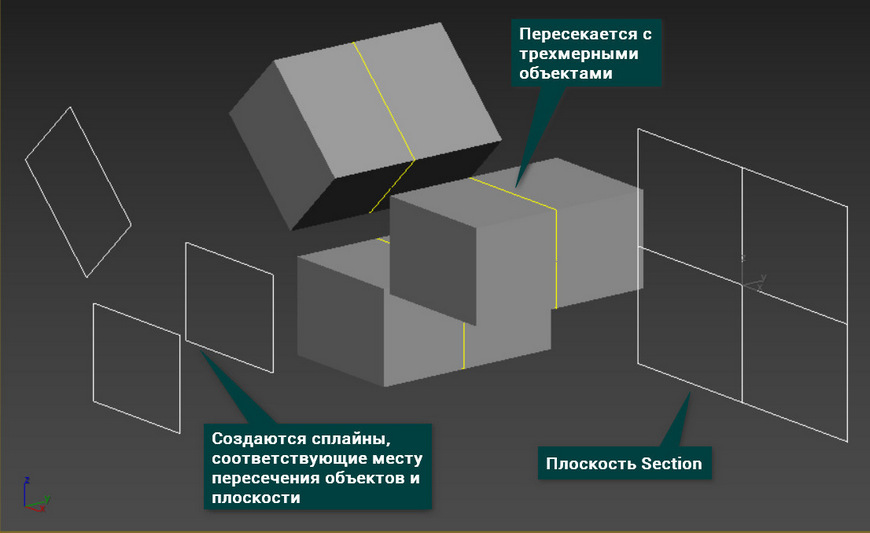
2. Изменение объекта
Все сплайны состоят из подобъектов: Vertex (точки) и Segment (сегменты). Для взаимодействия с этими подобъектами необходимо конвертировать примитивы в Editable Spline или использовать модификатор Edit Spline. Для Line это делать не обязательно.
Все точки и сегменты можно перемещать, вращать и масштабировать. Для этого нужно перейти в раздел Selection и выбрать тип подобъектов. Перемещать можно любые подобъекты и в любом количестве. Вращать точки можно только если выбрать две и более. К сегментам это не относится. У масштабирования такие же условия, как у вращения. Вращение и масштабирование могут не работать, если выбрана неверная настройка Use Selection Center. Все данные преобразования можно производить во всех осях.
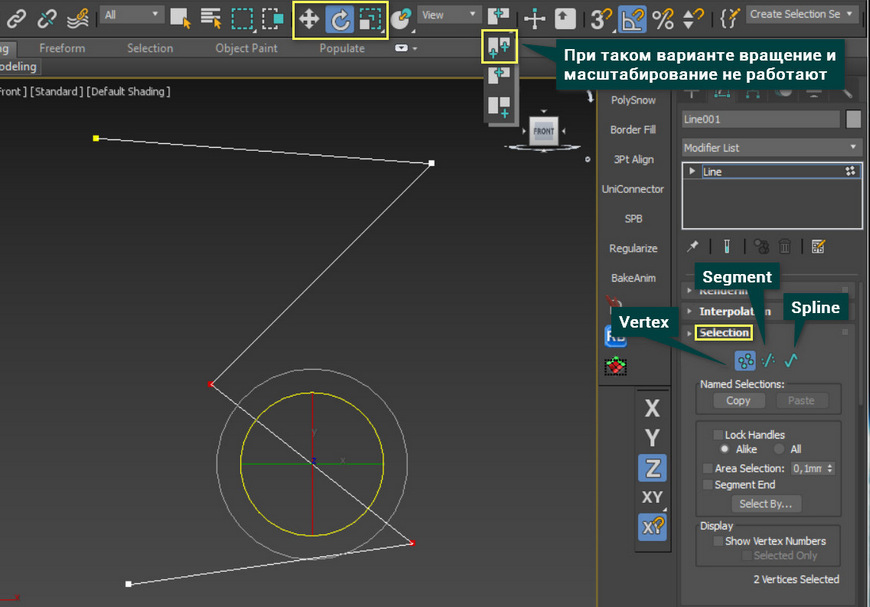
Interpolation – отвечает за плотность полигонов между точками. Это особенно важно для линий типа Smooth, чтобы при создании объема функцией Rendering, были более гладкими. Изменять плотность можно параметром Steps.
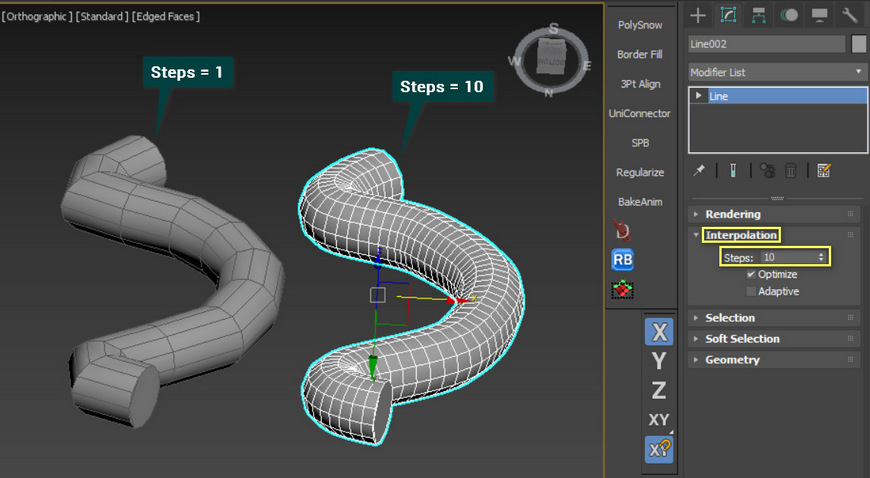
Geometry – раздел с большим набором функций, которой позволяет гибко редактировать один или несколько сплайнов. Значительная часть функций повторяет инструменты полигонального моделирования.
3. Превращение 2D в 3D
Все сплайны можно перевести в трехмерные объекты. Для этого можно воспользоваться модификаторами или задать размеры в разделе Rendering.
1) Модификаторы
Для использования модификаторов объект обязательно должен быть замкнутым. Если он будет открытым, то перестанет отображаться в рабочей области. Если объект состоит из двух непересекающихся закрытых сплайнов (Donut, Egg), то модификаторы будут действовать между линиями.
Edit Poly – превращает пространство внутри сплайнов в полигон. Не зависимо от формы объекта, количества углов и наличия внутренней формы, создастся один полигон. После этого объект можно редактировать методом обычного полигонального моделирования. Таким же образом работает и конвертация в Editable Poly.
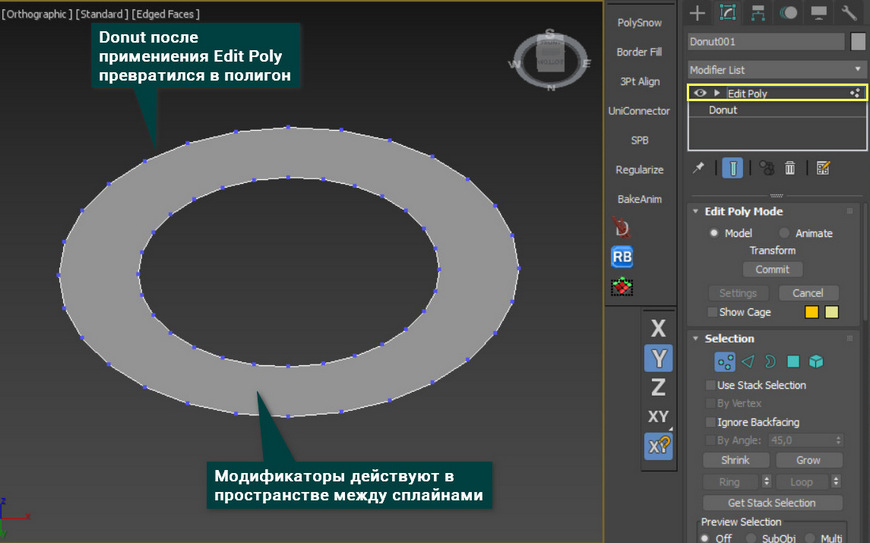
Shell – создает из двумерной фигуры объемны объект. В отличие от Edit Poly, сразу создаются боковые и нижние полигоны.
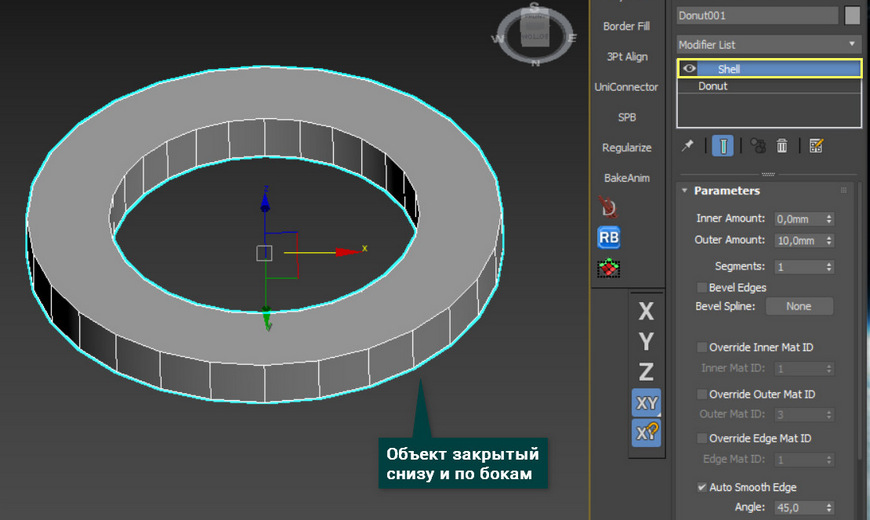
Lathe – превращает незамкнутый сплайн в круговой объект. Иногда для работы функции необходимо сдвинуть ось вращения. Для этого нужно открыть свиток модификатора, выделить Axis и переместить с помощью Select and Move.
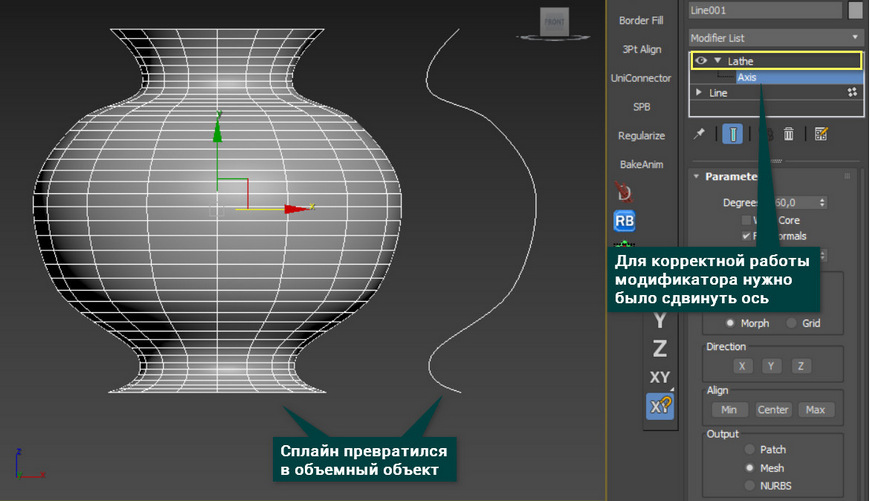
После применения модификаторов сплайн превращается в полноценный полигональный объект. А про основы полигонального моделирования вы можете узнать в статье «Введение в полигональное моделирование 3ds Max».
2) Rendering
С помощью этого метода можно создать объем вдоль сплайна. Он может быть круговым (Radial) и прямоугольным (Rectangular). Для этого нужно включить флажки Enable In Renderer (объем виден при рендеринге) и Enable In Viewport (объем виден в рабочей области).
При выборе Radial можно изменять толщину (Thickness), количество граней (Size), угол поворота (Angle).
При выборе Rectangular можно изменять длину (Length), ширину (Width), угол поворота (Angle) и отношение длины к ширине (Aspect).
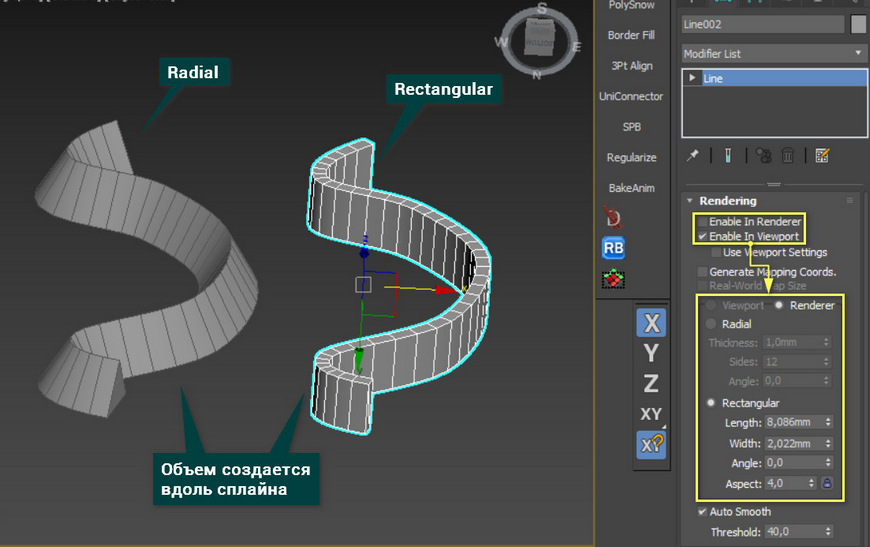
Сплайны применяются во многих инструментах моделирования. Чтобы получше познакомиться с этим типом объектов, рекомендую к прочтению:
Сплайны – великолепный инструмент для моделирования сильно искривленных объектов. Благодаря им можно моделировать провода, веревки, плинтусы. Некоторые инструмент используют сплайны как вспомогательные объекты для выполнения своих задач. Одним словом, сплайны используются в моделировании повсеместно. Поэтому каждый опытный пользователь 3ds Max просто обязан уметь ими пользоваться.
Читайте также:






